Oglas
 Bez obzira koju verziju sustava Windows koristite, vaše će računalo usporiti nakon nekoliko mjeseci redovite uporabe. To vrijedi i za najnoviju inkarnaciju - Windows 7. Postoji nekoliko uslužnih programa drugih proizvođača koji optimiziraju Windows, ali nije sigurno pokretanje sistemskih programa nepoznatih programera.
Bez obzira koju verziju sustava Windows koristite, vaše će računalo usporiti nakon nekoliko mjeseci redovite uporabe. To vrijedi i za najnoviju inkarnaciju - Windows 7. Postoji nekoliko uslužnih programa drugih proizvođača koji optimiziraju Windows, ali nije sigurno pokretanje sistemskih programa nepoznatih programera.
U ovom ćemo priručniku opisati ubrzanje sustava Windows 7 i kako na siguran način optimizirati svoje Windows 7 PC ili laptop. Ovi koraci ne uključuju nikakve "hake", tako da ih možete sigurno koristiti bez da na bilo koji način naštete vašem sustavu.
# 1: Uklanjanje neiskorištenih programa i značajki sustava Windows
Kada kupujete računalo ili prijenosno računalo, obično se isporučuje s puno demo opreme, probne opreme, isprobane prije kupnje softvera. Ako se volite stalno igrati s novim aplikacijama, možda biste sami instalirali softver preuzet s Interneta. Svaki program instaliran na vašem računalu koristi sistemske resurse koje trošite ako softver stvarno ne treba. Uklonite i deinstalirajte sav softver koji vam više nije potreban
Upravljačka ploča ""> Programi ""> Deinstaliranje programa. Također vidi Kako učinkovito deinstalirati aplikacije i ukloniti zastarjele datoteke Kako učinkovito deinstalirati aplikacije i ukloniti zastarjele datoteke Čitaj više .Također, od Upravljačka ploča> Programi ""> Uključite ili isključite značajke sustava Windows, poništite sve značajke sustava Windows koje vam nisu potrebne.
# 2: Pregledajte programe pokretanja
Najčešći uzrok usporavanja su programi koji se automatski pokreću kada se Windows pokrene i nastavi raditi u pozadini, trošeći dragocjenu sistemsku memoriju.
Najjednostavniji način otkrivanja programa koji se pokreću prilikom pokretanja sustava Windows jest provjera područja obavijesti na programskoj traci. Kliknite strelicu prema gore da biste prikazali skrivene ikone. Deinstalirajte programe koji vam nisu potrebni ili onemogućite opciju u tom programu da biste je automatski pokrenuli.
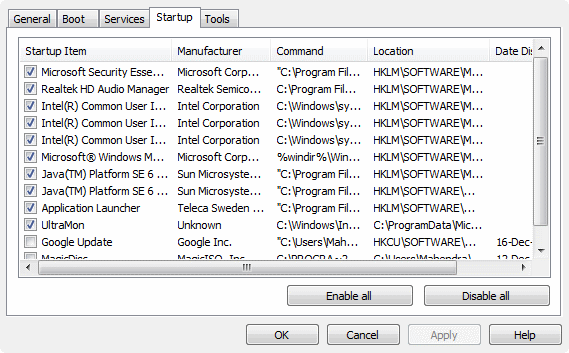
Bolji način pregledavanja pokretačkih programa je korištenje uslužnog programa Konfiguracija sustava. Iz izbornika Start uđite msconfig u okvir za pretraživanje i pokrenite ga od rezultata pretraživanja. U ovom uslužnom programu kliknite ikonu Stavljanje u pogon karticu i pregledajte svaki unos. Ako vidite unose programa koji vam nisu potrebni, poništite potvrdni okvir da biste onemogućili pokretanje te aplikacije pri pokretanju. Bilješka : ovo ne deinstalira aplikacije iz vašeg sustava, samo ih onemogućuje da se automatski pokreću pri pokretanju.
Napredni korisnici trebali bi koristiti besplatno Autori za Windows uslužni program s Microsoftove web stranice. Ovo je najopsežniji monitor svih vrsta pokretačkih programa i usluga koje će vam ikada trebati.
# 3: Podesite vizualne efekte
Lijep Windows nije najbrži Windows. Možete prilagoditi vizualne efekte za postizanje boljih performansi vašeg sustava. Na upravljačkoj ploči potražite Izvođenje i odaberite Prilagodite izgled i performanse sustava Windows od Sustav kategorija u rezultatima.
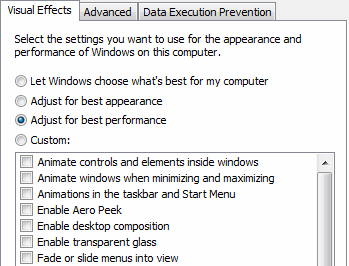
U skočnom prozoru možete odabrati Prilagodite za najbolje performanse opciju ili napraviti prilagođeni odabir koji vam vizualni efekti trebaju.
# 4: Podešavanje mogućnosti indeksiranja
Windows kontinuirano indeksira pogone i lokacije na kojima misli da tražite svoje datoteke, uključujući sve mape u knjižnicama. Te postavke biste trebali prilagoditi tako da Windows indeksira samo one lokacije na kojima zapravo često pretražujete. Na upravljačkoj ploči potražite indeksiranje i odaberite Opcije indeksiranja. Klik Izmjena.
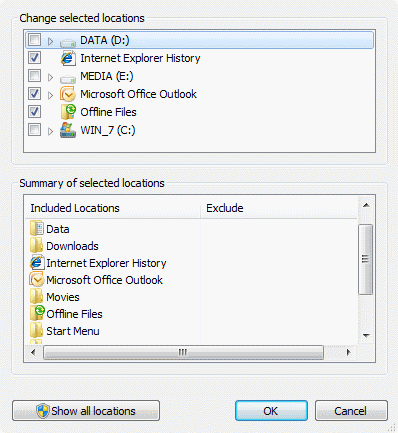
U skočnom dijaloškom okviru kliknite Prikaži sve lokacije ako je omogućeno Sada uklonite potvrdni okvir za one lokacije na kojima rijetko pretražujete i kliknite u redu.
# 5: Podesite postavke napajanja
Zadana postavka upravljanja napajanjem u sustavu Windows 7 je uravnotežena, što štedi snagu po cijeni izvedbe. Ako vas ne zanima potrošnja baterije i potrošnja energije, a više vas zanima ubrzanje sustava Windows 7, možete promijeniti postavku za maksimalne performanse. U Upravljačka ploča, ići Opcije napajanja.
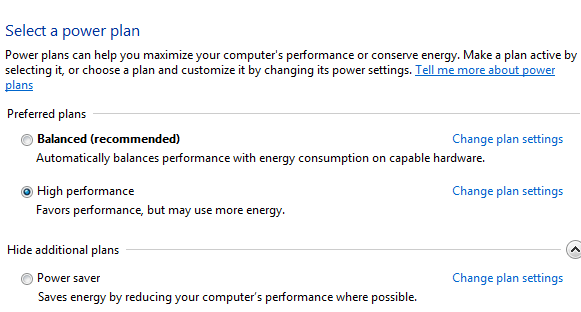
Kliknite strelicu dolje na Pokažite dodatne planovei odaberite Visoke performanse plan napajanja.
# 6: Onemogući zvukove
Možete onemogućiti neželjene zvukove sustava Windows da biste poboljšali više performansi. Ići Upravljačka ploča ""> Hardver i zvuk ""> Promjena zvukova sustava. U Zvučna shema padati, odabrati Bez zvukova, poništite odabir Reprodukujte zvuk pokretanja Windows i kliknite u redu.
# 7: Podešavanje Windows usluga
Ovaj je korak napredni korisnici. Windows usluge pokreću se u pozadini i pružaju kritične funkcije operativnog sustava za vaše računalo. Međutim, većini korisnika nisu potrebne sve usluge koje se pokreću prema zadanim postavkama. Budući da svaki pokrenuti Servis troši resurse sustava, podešavanje zadanih postavki za koje se Usluge automatski pokreću pri pokretanju pomaže u ubrzavanju sustava Windows 7. Ove postavke možete pregledati i izmijeniti unosom service.msc u Pokrenite ""> Pretraživanje kutija.
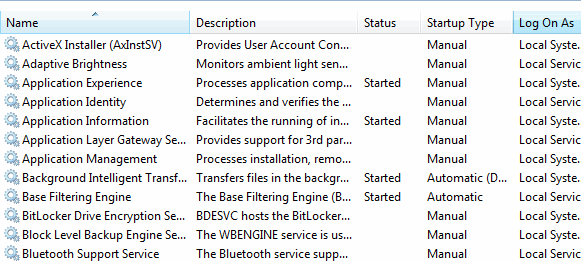
Svaka usluga može se postaviti na Automatski (automatski pokretanje pri pokretanju), Ručno (pokrenite prema potrebi) ili Onemogućeno (ne može se pokrenuti). Koje postavke usluga trebate promijeniti? Izvrsni pouzdani referentni vodič pruža „Crna zmija“. Koristiti Sef konfiguracija u kojoj su postavke za 19 usluga promijenjene iz zadanog stanja. Ako znate što radite, možete upotrijebiti postavke iz praćka konfiguracija za maksimalnu korist.
# 8: Ostali savjeti za poboljšanje performansi
Osim gore navedenog, sljedeći savjeti također pomažu u poboljšanju performansi sustava Windows 7:
- Koristite ReadyBoost kao što je objašnjeno u # 7 od 12 Više Windows 7 Savjeti i hakeri 12 Više Windows 7 Savjeti i hakeri Čitaj više .
- Koristite CCleaner kako je opisano u Besplatno za ubrzavanje računala Besplatni ubrzavanje računala Čitaj više .
- Koristite dobro Antivirusni program Vrhunske besplatne antivirusne aplikacije bez zaslona za ekran i protupožarnog softveraNagađanje antivirusnih aplikacija predstavlja veliku bol. Ne morate se nositi s njima, čak ni besplatno. Ovdje su najbolji antivirusni programi koji ne dolaze s skočnim prozorima ili skupnim neželjenim sadržajem. Čitaj više Kao Microsoft Security Essentials Besplatni sigurnosni paket za Windows: Microsoft Security Essentials Čitaj više .
- Ponovo pokrenite Windows 7 barem jednom tjedno.
- Ne mijenjajte zadani raspored automatskog pokretanja defragmentacije diska.
Ovi savjeti pokrivaju sve osnovne stavke koje trebate znati kako biste ubrzali Windows 7. Ne treba instalirati uslužne programe drugih proizvođača koji podešavaju sustav Windows 7, pogotovo jer Microsoft službeno ne podržava Microsoft. Imate li druge savjete kako ubrzati Windows 7? Podijelite ih s nama u komentarima!
U IT-u (softver) sam radio više od 17 godina, u outsourcing industriji, proizvodnim tvrtkama i web startapima. Ja sam rani usvojitelj, tehnološki trend i oca. Provodim vrijeme pišući za MakeUseOf, kao honorarni urednik u Techmemeu i blogirajući na Skeptic Geek.

